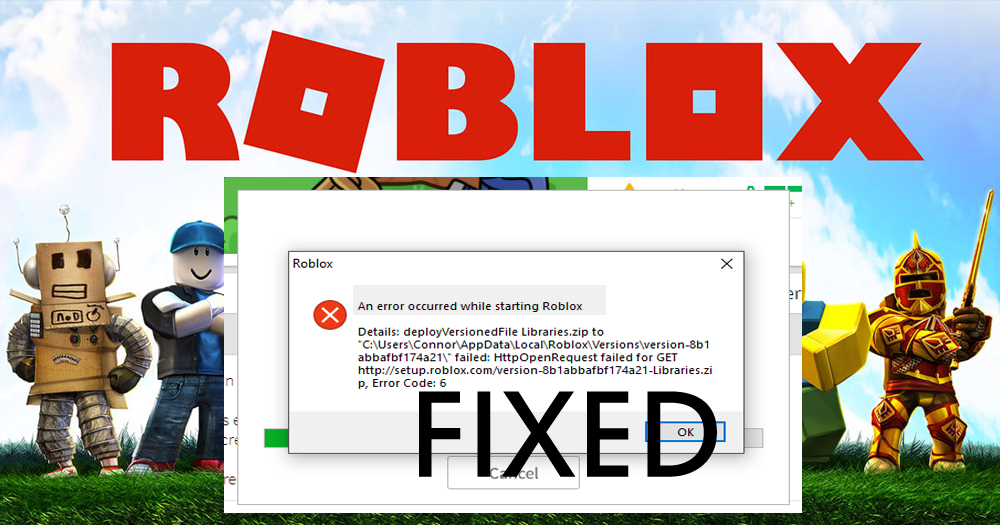
Resumen: ¿Recibió el mensaje de error “Ocurrió un error al iniciar Roblox” y no pudo ejecutar Roblox? Si se pregunta qué salió mal y cómo solucionar el error de inicio de Roblox, siga leyendo el artículo para obtener las mejores soluciones posibles.
Roblox es una plataforma de creación de juegos en línea muy popular que le permite diseñar sus propios juegos o jugar los juegos creados por otros usuarios a través del estudio Roblox.
Esta plataforma de juegos multijugador se puede descargar fácilmente desde Microsoft Store y disfrutar de millones de juegos mini y de aventuras.
Pero recientemente, muchos usuarios informaron que enfrentan problemas al iniciar Roblox, ya que ocasionalmente muestra el mensaje de error “Se encontró un error al iniciar Roblox”. Y evita iniciar y jugar a los juegos.
Es necesario solucionarlo de inmediato, aquí siga las posibles soluciones para corregir el error de inicio de Roblox, pero primero, aprenda qué causa el error.
¿Por qué aparece el problema “Se encontró un error al iniciar Roblox”?
Roblox es una plataforma de juegos en línea, por lo que las causas generalmente están relacionadas con problemas de conexión a Internet. Entonces, las razones generalmente están relacionadas con Internet.
- Si está utilizando Proxies y VPN, esto puede obstaculizar la conexión a Internet y puede evitar que Roblox se inicie
- El programa antivirus puede causar interrupciones o bloquear Roblox
- Debido a los problemas del servidor Roblox
- Mala conectividad a internet
¿Cómo soluciono el error de inicio de Roblox?
El error “Se produjo un error al iniciar Roblox” generalmente ocurre debido a problemas de Internet, por lo tanto, antes de dirigirse a las soluciones, asegúrese de que su conexión a Internet funcione correctamente, arregle Internet lento, conéctese a otra red, evite usar wifi público, ya que esto puede ser limitado o causar una infección de virus o malware.
Ahora, si todavía se enfrenta al error de inicio de Roblox, siga las soluciones que se indican a continuación una por una.
Solución 1: reinicie su enrutador
Como se dice, el principal problema relacionado con el error de inicio de Roblox es la conectividad a Internet, por lo que aquí se sugiere reiniciar el enrutador presionando el botón de reinicio en el enrutador.
Esto también funcionó para muchos usuarios, así que descanse su enrutador y verifique si el error de Roblox ocurrió mientras el mensaje de inicio está arreglado o no o diríjase a la siguiente solución.
Solución 2: anule la selección de la configuración del servidor proxy
Si está utilizando un proxy, anule la selección de la configuración del servidor proxy, ya que esto puede causar una interrupción en el inicio de Roblox y mostrar el mensaje de error “Se encontró un error al iniciar Roblox”.
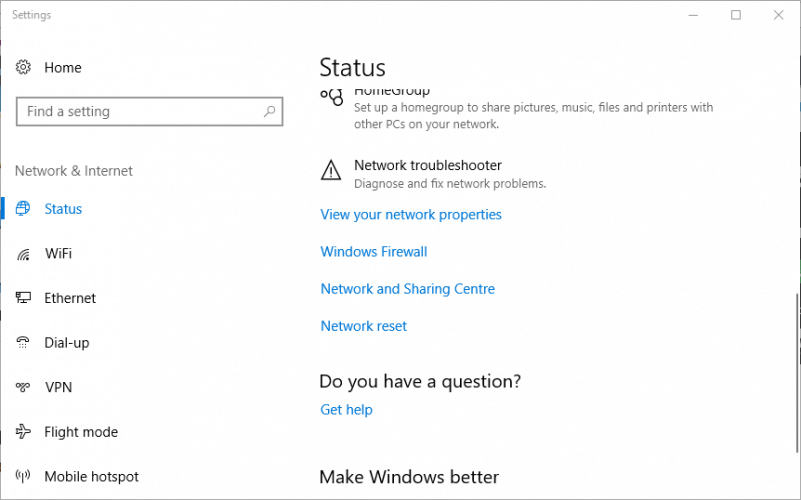
Siga los pasos para hacerlo:
- En su sistema Windows 10> presione el Tipo de Cortana aquí para buscar
- Luego escriba Opciones de Internet para abrir la ventana de estado de la red
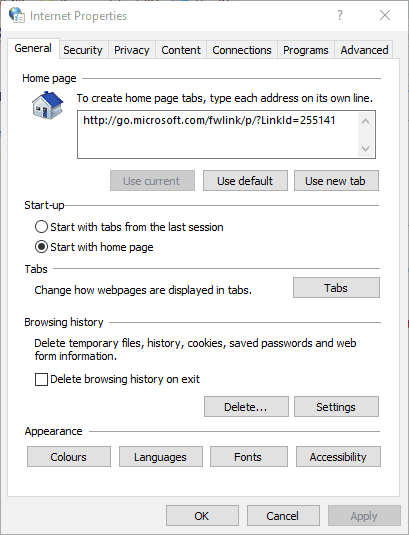
- Y elija la pestaña Conexiones> presione el botón de configuración de LAN
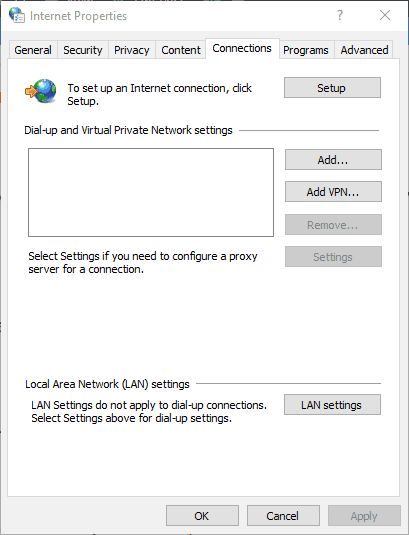
- A continuación, anule la selección de la opción Usar un servidor proxy para su LAN.
- Haga clic en el botón Aceptar para cerrar la ventana.
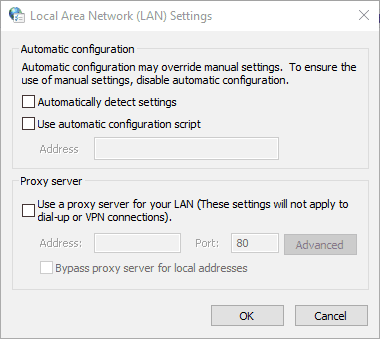
Solución 3: deshabilitar antivirus de terceros
Muchas veces, el antivirus de terceros puede causar interrupciones o bloquear la apertura de los programas. Entonces, aquí verifique si ha instalado algún programa antivirus de terceros en su sistema y luego desactívelo.
Bueno, hay muchos programas antivirus que ofrecen la opción de deshabilitar en el menú de la bandeja del sistema desde donde puede deshabilitar temporalmente el software antivirus.
Además, también puede deshabilitar los paquetes antivirus a través de las ventanas principales, primero abra la ventana principal del programa antivirus y luego navegue por su menú de configuración, y aquí posiblemente pueda ver una opción de deshabilitar o desactivar.
Ahora, después de deshabilitar el antivirus, verifique si el error de Roblox se produjo al iniciar es fijo o no.
Solución 4: agregue Roblox al Firewall de Windows Lista de aplicaciones permitidas
Si aún recibe el error de inicio de Roblox, esto podría deberse al Firewall de Windows Defender. Entonces, aquí se sugiere agregar Roblox a la lista de aplicaciones permitidas de Windows Defender Firewall, esto funcionó para que muchos usuarios solucionen el problema.
Siga los pasos para hacerlo:
- Primero, debe modificar la configuración del Firewall de Windows Defender con privilegios de administrador. Así que inicie sesión como una cuenta de administrador que necesitaba
- Luego, en el cuadro de búsqueda de Cortana> escriba Windows Firewall
- Y seleccione Permitir que una aplicación a través del Firewall de Windows Defender abra la ventana directamente.
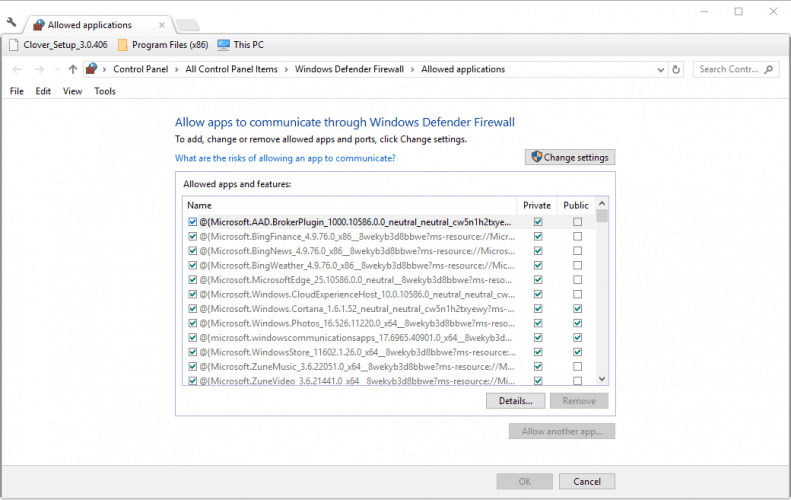
- Ahora presione el botón Cambiar configuración> presione el botón Permitir otra aplicación para abrir la ventana Agregar aplicación.
- A continuación, haga clic en Examinar> elija agregar Roblox.
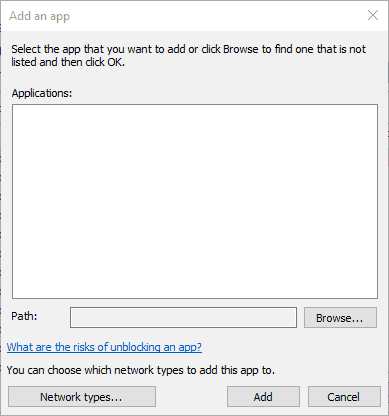
- Y presione el botón Agregar para agregar Roblox a la lista de aplicaciones.
- Ahora, en la lista de aplicaciones permitidas, asegúrese de seleccionar ambas casillas de verificación de Roblox
- Por último, haga clic en Aceptar
Se estima que ahora se resuelve el error “Ocurrió un error al iniciar Roblox”
Solución 5: reinstalar Roblox
Si ninguna de las correcciones mencionadas anteriormente le funciona para resolver el error de inicio de Roblox, aquí se sugiere reinstalar Roblox.
Aquí sigue los pasos para hacerlo
- Presione la tecla de Windows + R> y en el cuadro Ejecutar> escriba cpl para abrir la ventana del desinstalador.
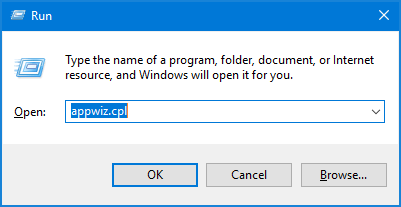
- Ahora elija Roblox> desinstalar.
- Y elija la opción Sí> para ofrecer más confirmación para desinstalar
- Después de desinstalar Roblox, reinicie su sistema
- Ahora para descargar Roblox nuevamente> presione Consígalo ahora en esta página.
- Luego, haz clic derecho en el instalador de Roblox> haz clic en Propiedades.
- A continuación, seleccione la pestaña Compatibilidad a continuación.
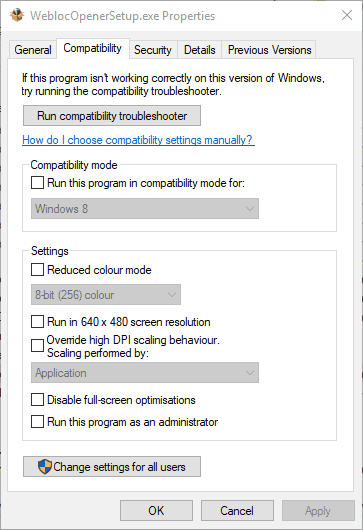
- Y haga clic en Ejecutar este programa en modo de compatibilidad para la opción> luego en el menú desplegable> elija Windows 8
- Presione el botón Aplicar> y haga clic en Aceptar para cerrar la ventana.
Bueno, estas son las correcciones que puede intentar para corregir el error de inicio de Roblox.
Solución recomendada: corrija errores de PC y aumente su rendimiento
Si su PC con Windows funciona lento o arroja varios errores de PC, aquí se sugiere escanear su sistema con el PC Reparar Herramienta.
Esta es una herramienta avanzada y multifuncional que solo escaneando una vez detecta y corrige varios errores y problemas de PC con Windows.
Con esto, puede corregir errores como BSOD, errores de DLL, reparar entradas de registro, proteger su sistema de virus o infecciones de malware, evitar la pérdida de archivos y mucho más.
Esto no solo corrige errores, sino que también optimiza el rendimiento de la PC con Windows.
Obtenga la PC Reparar Herramienta, para acelerar el rendimiento de la PC con Windows
Conclusión:
Entonces, se trata de “Se produjo un error al iniciar el error de Roblox“. Hice todo lo posible para enumerar las posibles soluciones para resolver el error de inicio de Roblox.
Asegúrese de seguir las correcciones dadas para iniciar Roblox en Windows 10 sin ningún problema.
Espero que el artículo funcione para usted y que todos sus problemas para iniciar Roblox estén solucionados.
Espero que esta guía le resulte útil e informativa. Si es así, no olvide compartir este artículo y para cualquier otra consulta, puede contactarnos en Facebook o Twitter..
Buena suerte..!
Hardeep has always been a Windows lover ever since she got her hands on her first Windows XP PC. She has always been enthusiastic about technological stuff, especially Artificial Intelligence (AI) computing. Before joining PC Error Fix, she worked as a freelancer and worked on numerous technical projects.